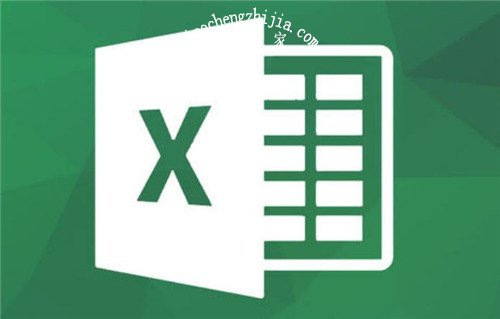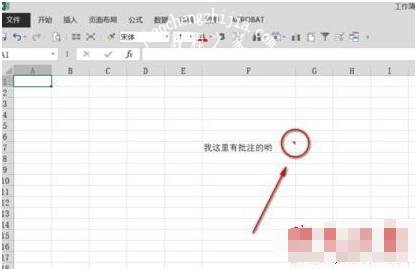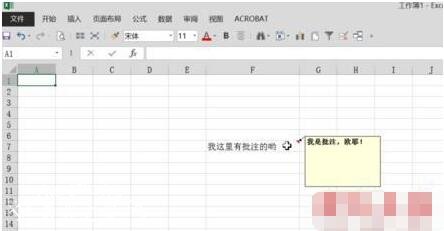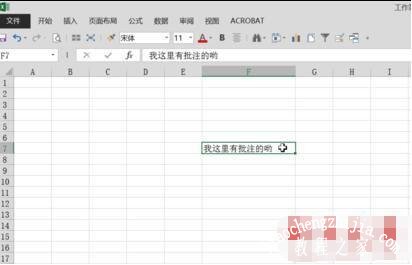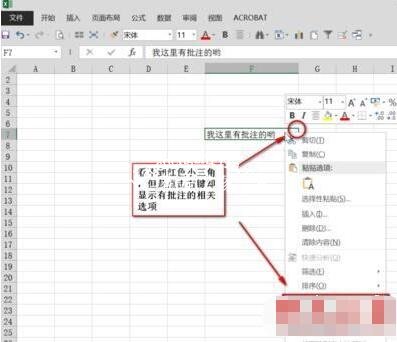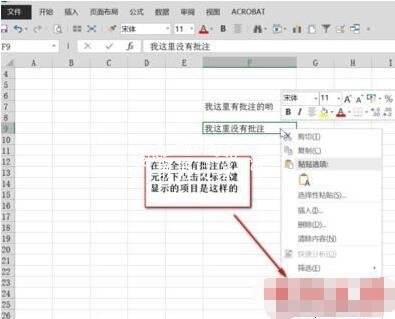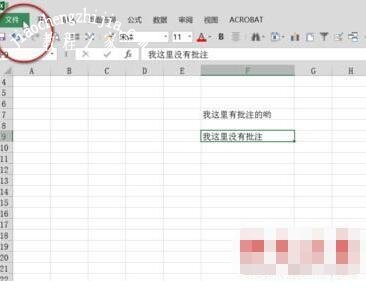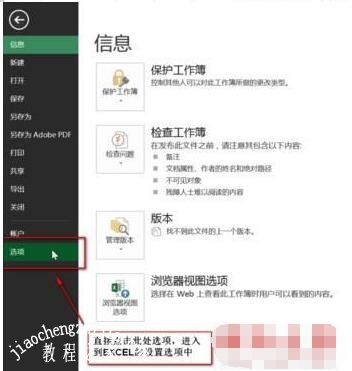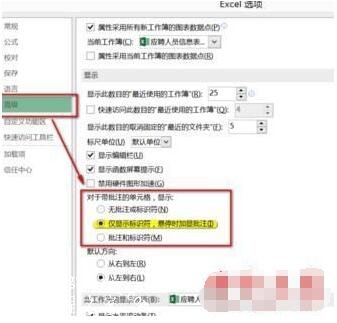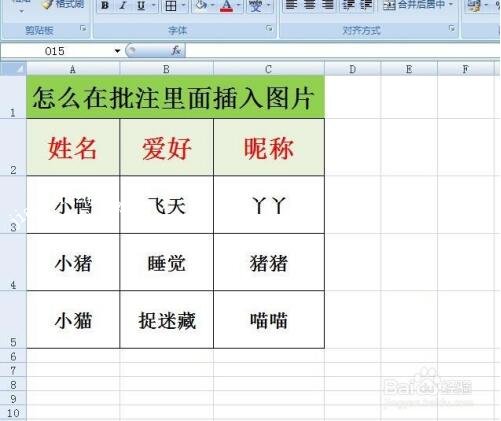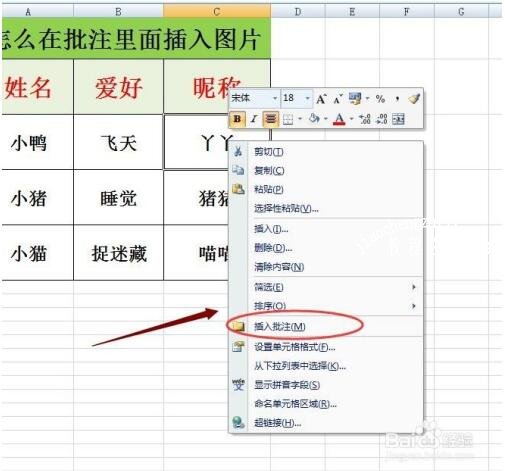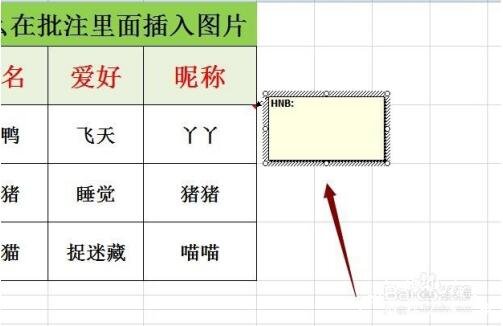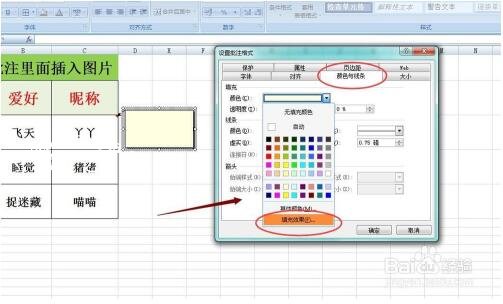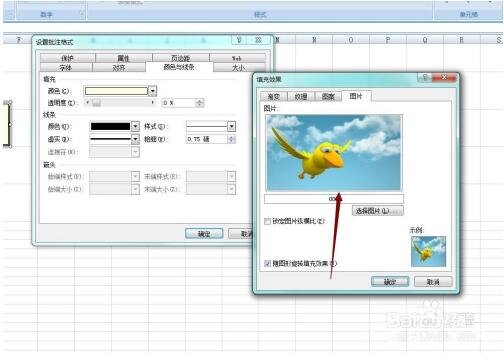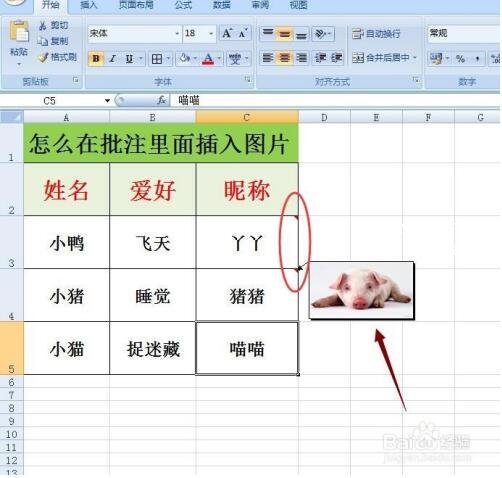在我们使用excel编辑表格的时候,如果我们发现表格中的批注消失了,该如何恢复呢?方法很简单,下面小编为大家带来excel恢复批注的详细步骤教程,不懂的朋友可以查看教程多联系几次就熟练了。
excel怎么恢复批注
一般来说,正常的EXCEL打开的话,如果我们的表格中的单元格设置有批注的话,都会在单元格右上角显示有红色小三角的符号,并且移动鼠标到此单元格上面的话,都会显示出相应的批注。
但是,现在我们的示例表中,却是什么东西都没有得显示,只有单元格的内容(事实上,此单元格内是有批注的),怎么办呢?
接下来给大家讲解一下:
此时,我们在此单元格上点击鼠标右键,弹出来的菜单,显示是这样的,我们可以看到,上面是有相应的编辑批注的选项,意味着,这个单元格是有批注在里面的;
而没有批注的单元格的话,点击鼠标右键,显示的是这样的情况,只有插入批注的选项,意味着这个单元格内是没有批注的;
接下来,我们要进行设置,鼠标移动到左上角的文件选项,点击后,会弹出一个概况框,找到选项,点击进入;
在弹出来的选项框中,在左边的目录中找到高级,点击,并在右边往下滚动滚动条,找到如图所示的批注设置,选择第二项(图中高亮选项),然后点击右下角的确定,即可。
相关知识拓展:excel批注中如何插入图片
首先,打开制作好的表格,比如我们要在昵称这一行里面插入相对应的图片
选择丫丫单元格,右击鼠标选择 插入批注
把批注框里的字母删掉,鼠标点击选择这个框的边缘,会有一个设置批注格式,选择颜色与线条,在颜色下拉选择 填充效果
然后会跳出另一个框,点击图片,再点击 选择图片,上传本地保存好的图片
等图片上传成功,可以看到示例图,然后点击确定
设置好之后,我们可以看到单元格的右上角有个红色的小三角,我们鼠标放在这个单元格上,批注里的照片就会自动显示,接下来的单元格也是依次这么设置就好了
以上便是‘excel怎么恢复批注 excel批注中如何插入图片’的全部内容了,希望可以为大家带来帮助,如果你还想了解更多关于excel表格的使用技巧,可以进入教程之家网了解一下。